ウェブカメラは、友人や家族と瞬間を共有するのには最適ですが、不正なウェブサイトや悪意のあるアプリによって監視されている場合には役に立ちません。
アバスト、ビットディフェンダー、ノートンなどのウイルス対策ソフトウェアプロバイダーは、Web カメラへの不正アクセスについて警告し、信頼できないアプリをブロックできるインターネット セキュリティ スイートを備えています。
ただし、Web カメラをより詳細に制御するためだけに、大金を費やしたり、強力なセキュリティ スイートをインストールしたりする必要はありません。システム設定を 1 つまたは 2 つ調整すれば、今すぐ行うことができます...しかも無料です。
ブラウザからの Web カメラへのアクセスを無効にする
Web サイトがカメラにアクセスすることを主に懸念している場合は、ブラウザーで 1 ~ 2 回クリックするだけで解決できる可能性があります。
たとえば Chrome では、[設定]、[プライバシーとセキュリティ]、[サイト設定] をクリックします。下にスクロールして [カメラ] をクリックし、デフォルトが [サイトにカメラの使用を許可しない] に設定されていることを確認します。
サイトにアクセスしていて、結局そのサイトで Web カメラを使用できるようにする必要があると判断した場合は、アドレス バーの左側にあるサイト (南京錠) アイコンをクリックし、[カメラ: 許可されていない] スイッチをクリックしてオンにします。 。Chrome は依然として他の Web サイトへの Web カメラへのアクセスをブロックしていますが、この Web サイトでは将来的にカメラを使用できるようになる予定です。
Firefox の [設定] > [プライバシーとセキュリティ] > [カメラの許可] に同様のオプションがあります。Safari で、[環境設定]、[Web サイト]、[カメラ] にアクセスし、「その他すべての Web サイト」が [拒否] に設定されていることを確認します。
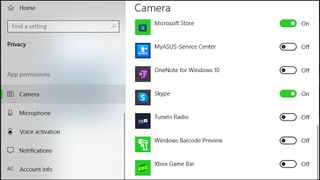
アプリによるウェブカメラへのアクセスを無効にする
Web カメラへのブラウザーのアクセスを制御することは、外部からの攻撃を防ぐための賢い方法ですが、不正なアプリが知らないうちにフレームをキャプチャしている可能性があります。
幸いなことに、ほとんどのプラットフォームには、アプリができることとできないことを制御できる権限ベースのシステムがあります。デフォルトのカメラ権限をオフに設定すると、明示的に承認するまで、どのアプリも Web カメラにアクセスできなくなります。(いずれにせよ、理論上はそうです。現実の生活はもっと複雑になる可能性がありますが、それについてはすぐに説明します。)
Windows では、Win+I を押して設定を起動し、プライバシー、カメラをクリックします。
下にスクロールすると、特定のアプリの Web カメラへのアクセスを無効にするスイッチが表示されます。または、セキュリティを強化するには、[アプリにカメラへのアクセスを許可する] をオフに設定して Microsoft Store アプリをブロックし、[デスクトップ アプリにカメラへのアクセスを許可する] 設定を無効にして他のすべてをカバーします。
モバイル デバイスでは、通常はカメラ アプリのアクセス許可を無効にするだけで済むため、生活は少しシンプルになります。Android では、[設定]、[アプリ]、[カメラ]、[権限]、[無効] の順に移動します。iOS では、[設定]、[制限]、[カメラ]、[無効にする] の順に移動します。
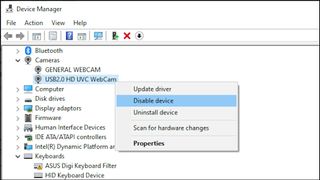
Webカメラを完全に無効にする
アプリの権限システムはほとんどの場合正常に機能しますが、例外もあります。たとえば、Windows は、標準の Windows コマンドを使用してハードウェアにアクセスするアプリに対してのみ Web カメラの使用を制御できます。アプリがドライバーをインストールしたり、その他の独自の卑劣なトリックを使用したりする場合、Web カメラのアクセス許可をオフにしても、まったく違いがない可能性があります。
本当に Web カメラを完全にオフにしたい場合は、まったく使用できないようにするため、デバイスまたはドライバー レベルで Web カメラを無効にすることで、より良い結果が得られます。
Windows では、「スタート」をクリックし、「デバイス マネージャー」と入力して Enter キーを押します。[カメラ] の左側にある矢印をクリックしてデバイス リストを展開し、カメラを右クリックして [無効にする] を選択します。(後でカメラへのアクセスを復元する必要がある場合は、右クリックして [有効にする] を選択します。)
他のプラットフォームでは通常、このレベルのデバイスへのアクセスは許可されません。役立つ可能性のあるアプリもありますが、新たな問題を引き起こす可能性があるので注意してください。
たとえば、カメラを永久に無効にするAndroid アプリ(新しいタブで開きます)は、カメラの電源を永久にオフにし、出荷時設定へのリセットをブロックしてカメラを元に戻せないようにします。それは機能しますが、これは重大なステップであるため、試す前に自分が何をしているのかをよく確認する必要があります。(「永久に無効にする」という言葉が本当に「永久に」という意味であることを理解していない多くの人たちのレビューを読んでください。)
それが少し怖すぎる場合は、「レンズにテープを貼る」という実証済みの方法が常にあります。スタイリッシュとは言えませんが、機能しますし、結局のところ、カメラが必要になったときに元に戻すのは非常に簡単です。
- オンライン セキュリティの強化 - 当社が選んだ最高の VPN サービスをご覧ください
- 総合的に最高のWindows 10 ウイルス対策ソフトをお探しですか?
- Windows ツールを使用して無料のインターネット セキュリティ スイートを構築する方法
